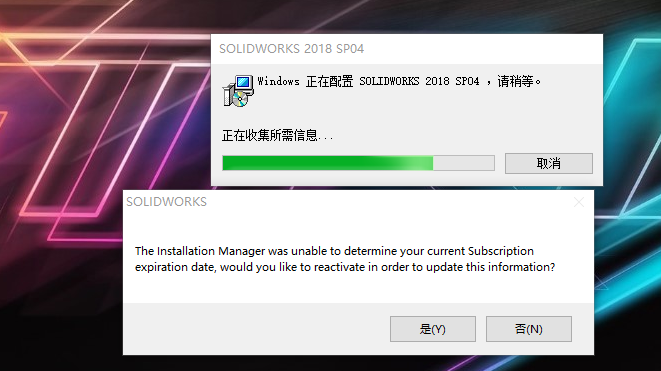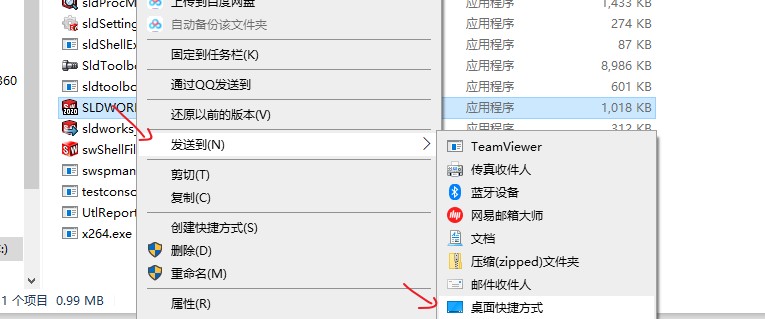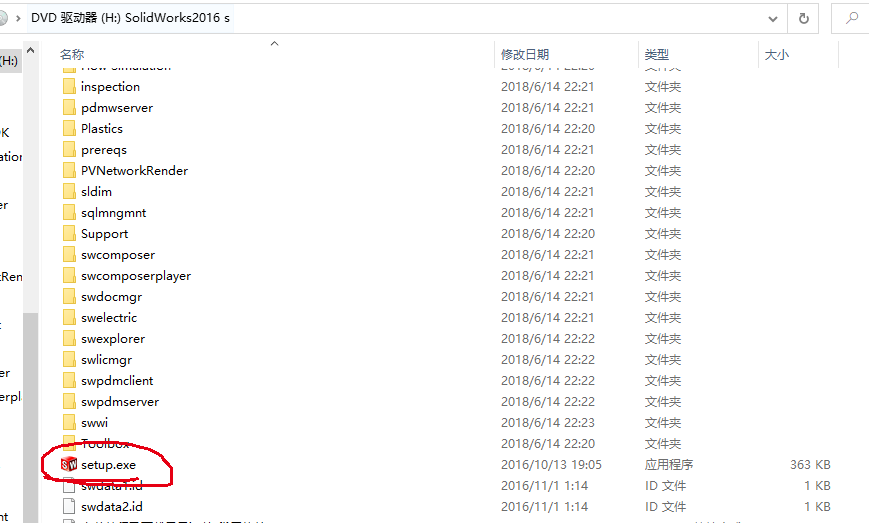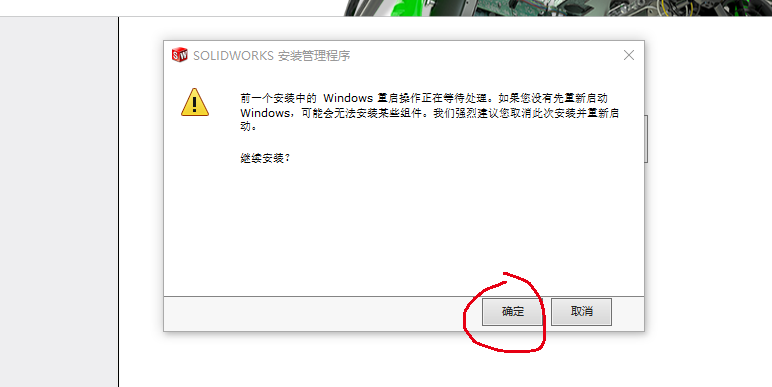| win10更新后SolidWorks打不开了怎么办?已解决 – sw自学网 | 您所在的位置:网站首页 › 电脑系统升级为啥打印不了怎么办 › win10更新后SolidWorks打不开了怎么办?已解决 – sw自学网 |
win10更新后SolidWorks打不开了怎么办?已解决 – sw自学网
|
很多的小伙伴都会遇到这个问题,就是win10重大更新以后SolidWorks打不开了,双击电脑桌面SolidWorks快捷键打不开,出现下面的弹窗,多出现在SolidWorks2016、2017和SolidWorks2018居多
那么遇到这个问题怎么解决呢?这里SolidWorks自学网提供两种解决方法 方法一: 这种比较简单,但是有一定的缺陷,没有修复错误,只是避开错误,适合着急使用,没有安装包的情况,就是打开我们的程序文件,默认是C盘,如果你安装的时候更改了位置,那么就要找到你的位置,这里默认情况如下:
如上图所示,找到SolidWorks程序包,类型里面筛选“应用程序” 然后找到SolidWorks.exe,双击即可成功打开SolidWorks软件。还可以在桌面生成快捷方式,操作如下:
这样桌面就会重新生成新的SolidWorks快捷方式啦。 方法二: 1、这个方法最保险,就是适合我们还有SolidWorks安装包的情况,打开我们的安装包,不用重新安装,修复即可,那么就是找到SolidWorks安装包,点击setup.exe
2、双击setup,然后点击确定
3、然后我们选择修复,点击下一步
4、点击修复即可
5、等待修复完成即可,正常情况下不需要重新破解,如果出现许可,可以重新破解即可搞定。 以上就是SolidWorks自学网针对win10更新SolidWorks打不开整理的两种解决方法,希望可以帮助到遇到问题的你,记得收藏奥。 |
【本文地址】
公司简介
联系我们